AutoCAD设置UCS的颜色的方法
AutoCAD是一款功能强大的图纸绘制软件,我们在使用该软件时,不仅可以绘制平面图,剖面图,而且也可以绘制三维立体图,在使用该软件是常常需要设置工作环境,下面我们就来看看如何设置UCS的颜色的吧。
1、打开AutoCAD这款软件,进入AutoCAD的操作界面;
2、在该界面内找到UCS图标,在其上单击鼠标右键,在弹出的右键菜单里找到UCS图标设置选项;
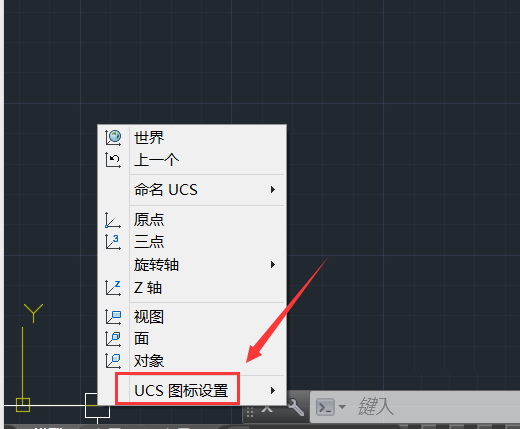
3、点击图标设置对话框,在其子级菜单里找到特性选项;
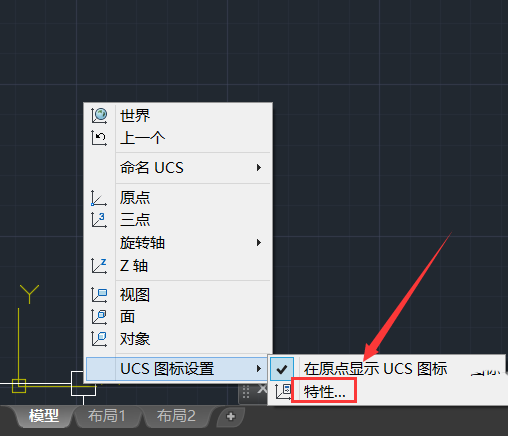
4、点击特性选项,弹出UCS图标对话框;
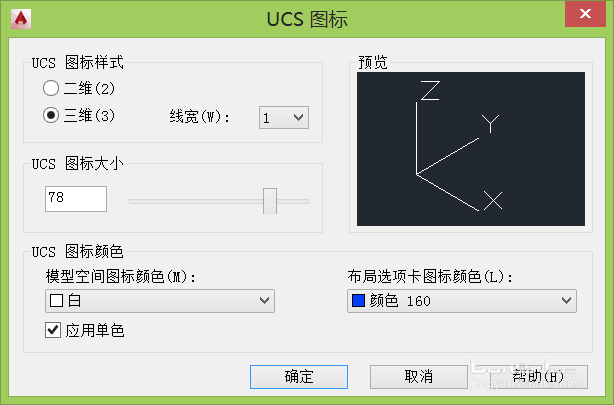
5、在该对话框内将模型空间图标颜色设置为蓝色;
6、设置完成以后,点击确定可以看到UCS 就变成了蓝色。
以上就是关于AutoCAD设置UCS的颜色的方法,有想要了解AutoCAD如何设置UCS的颜色的用户,可以尝试以上的设置方法操作看看,希望以上的设置方法可以给大家带来更多的帮助。











 苏公网安备32032202000432
苏公网安备32032202000432